Is uw computer compatibel met Windows 11, maar durft u nog niet over te stappen naar het nieuwe besturingssysteem? Misschien helpt dit artikel je bij het maken van de juiste beslissing?
Alle instellingen en testen zijn uitgevoerd op een laptop Lenovo Legion 5 pro, die vriendelijk werd verstrekt door de vertegenwoordiging Lenovo in Oekraïne.
Er wordt de laatste tijd veel gesproken over Windows 11. Nieuw besturingssysteem van Microsoft gaf aanleiding tot geschillen, gesprekken en discussies. Experts begonnen er meteen over te praten en te schrijven. Iemand vervloekt Windows 11 en probeert te bewijzen dat het een mislukking zal zijn, iemand probeert er daarentegen het beste in te vinden, prijst Microsoft omdat ze proberen de manier waarop we denken over personal computing in de 21e eeuw te veranderen. Ik behoor tot de tweede categorie, omdat ik denk dat elke poging om Windows te veranderen al een goed teken is dat het ontwikkelingsbedrijf niet stilstaat, maar probeert te luisteren naar de mening van de meerderheid van de gebruikers, om het apparaat nog beter te maken aantrekkelijk en modern.

Natuurlijk laat ik hier geschillen en beschuldigingen over de interactie tussen verschillende apparaten met Windows 11 achter. Er zijn veel publicaties hierover, waaronder de onze. Ik heb een aparte geschreven artikel hierover. Dat wil ik alleen maar benadrukken Microsoft wil met de tijd meegaan en niet een hoop oude rommel met zich meeslepen zoals Windows 10 deed.
Laten we nu verder gaan met ons artikel. Windows 5 is officieel uitgebracht op 11 oktober. Dit betekent dat gebruikers een apparaat kunnen kopen met vooraf geïnstalleerde Windows 11 of toegang via een gratis upgrade op compatibele Windows 10-apparaten.
Ik heb 11 hoofdredenen opgesteld waarom u Windows 11 zo snel mogelijk zou moeten installeren. Misschien zult u het niet met mij eens zijn, hiervoor is er een mogelijkheid om uw opmerkingen hierover na dit artikel achter te laten, maar overstappen naar een nieuwe Windows is nog steeds de moeite waard en ik zal het nu bewijzen.
Lees ook: De paradox van apparaatcompatibiliteit met Windows 11
Bijgewerkte interface
Windows 11 werkt het systeem bij waarin de Start-knop en het menu zelf "Beginnend" worden in het midden van het scherm geplaatst, samen met de meest noodzakelijke snelkoppelingen. Hoewel het naar zijn gebruikelijke plaats kan worden verplaatst - in de linkerbenedenhoek, maar is het nodig?

De nieuwe interface omvat een meer delicate verwerking van toepassingsvensters en een duidelijkere rangschikking van instellingen, waardoor u veel sneller bij de meest populaire kunt komen, en indien nodig kunt u het zoeksysteem gebruiken. Action Center heeft snelkoppelingen naar de meest gebruikte instellingen, zoals wifi en een nieuwe focusmodus waarmee je bepaalde meldingen kunt uitschakelen, zodat je je kunt concentreren op de taak die voorhanden is. U kunt meer in detail lezen in een apart artikel, dus op dit punt wil ik niet uitweiden.
Lees ook: Alles over het bijgewerkte Start-menu in Windows 11
Betere organisatie van het werk in Windows
Windows werd altijd gekenmerkt door grote vrijheid bij het organiseren van werk in veel applicaties en vensters, en nu is het organiseren van een omgeving voor werk, studie of zelfs entertainment eenvoudiger dan ooit tevoren. Na het plaatsen van de cursor op de knop om het venster uit te vouwen, zien we verschillende opties voor de locatie van de vensters. Na het kiezen van een van de schema's, volstaat het om de verdere toepassing te specificeren en sommige zullen de opgegeven plaatsen innemen, en de vensters zullen worden gerangschikt in overeenstemming met onze verwachtingen. In tweeën splitsen is een van de vele mogelijkheden, want er zijn ook indelingen voor drie vensters naast elkaar met verschillende verhoudingen.
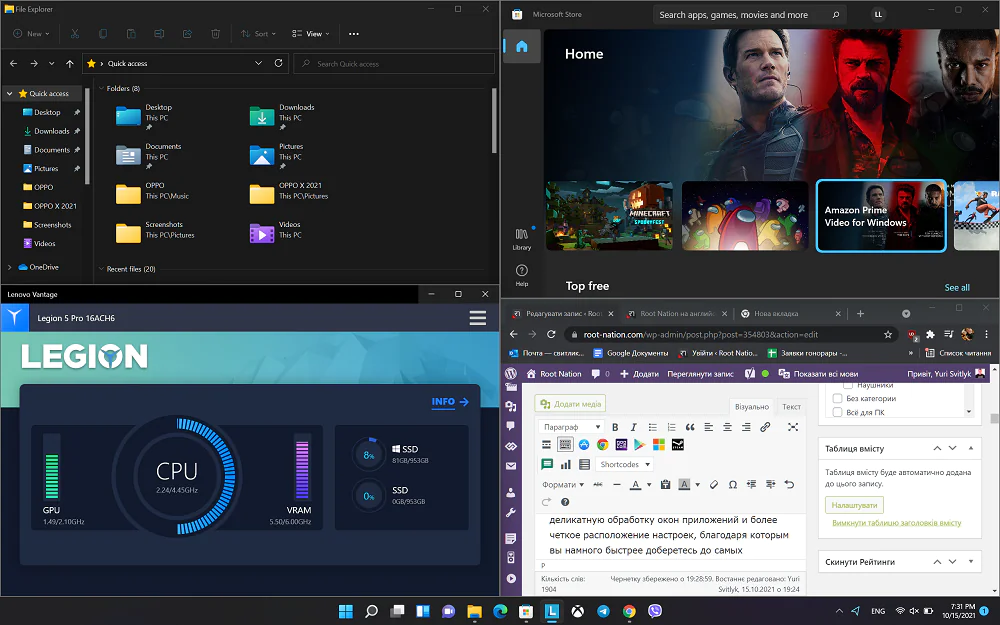
Er is zelfs een optie die het scherm in vier gelijke delen verdeelt, wat een geweldige oplossing kan zijn voor mensen die grote monitoren gebruiken. Ik was hiervan overtuigd tijdens het testen van een chique, enorme monitor Huawei MateView GT. Bovendien zijn gegroepeerde applicatievensters samen beschikbaar bij het bekijken van actieve applicaties, zodat u nog sneller de hele set geopende applicaties kunt oproepen. Het is erg handig en stelt u in staat om de ruimte op het bureaublad comfortabeler te gebruiken. Ik weet zeker dat u deze functie van Windows 11 zult waarderen. Het is alleen al de moeite waard om over te schakelen naar een bijgewerkte Windows.
Lees ook: Windows 11 wordt officieel gepresenteerd: alles wat je moet weten
Ingebouwd Microsoft Teams
Sollicitatie Microsoft De laatste tijd is Teams niet alleen populair bij zakelijke klanten, maar ook bij gewone gebruikers. Deze messenger is geliefd vanwege zijn eenvoud en tegelijkertijd geweldige functionaliteit. In het bedrijf Microsoft zijn zich hier terdege van bewust en hebben besloten om het ingebouwd te maken in Windows 11. Nu is de snelkoppeling voor de berichtenapp ingeschakeld Microsoft Teams is altijd beschikbaar op de taakbalk en zorgt ervoor dat u direct verbinding kunt maken met andere gebruikers.
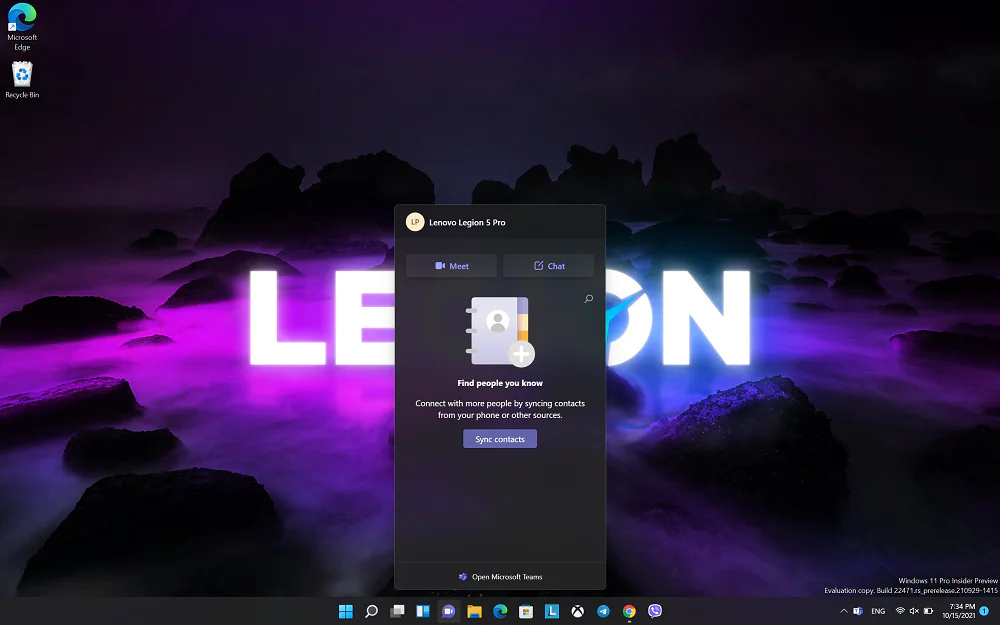
Teams zijn nu in het systeem geïntegreerd, dus dankzij een schuifpaneel met een lijst met abonnees kunt u snel audio- en videogesprekken voeren en een tekstchat starten of hervatten. Nu is Teams een messenger die je gaat gebruiken om niet alleen in organisaties en op school te communiceren, maar ook met vrienden en dierbaren. Als je het niet gebruikt Microsoft Teams is eenvoudig te verwijderen van de taakbalk en uit Windows 11, maar het is het proberen waard.
Lees ook: Windows 11: eerste indrukken van het nieuwe besturingssysteem
Blijf op de hoogte met widgets
De ruimte met widgets die verder reiken dan de rand van het scherm is een geweldige plek om snel het laatste wereldnieuws, de weersvoorspelling en geplande taken te bekijken. Informatie wordt geselecteerd op basis van onze interesses en activiteiten, en de vrijheid om typen te personaliseren en widgets te plaatsen, stelt u in staat uw acties te plannen of eenvoudig afstand te nemen van uw huidige taken.
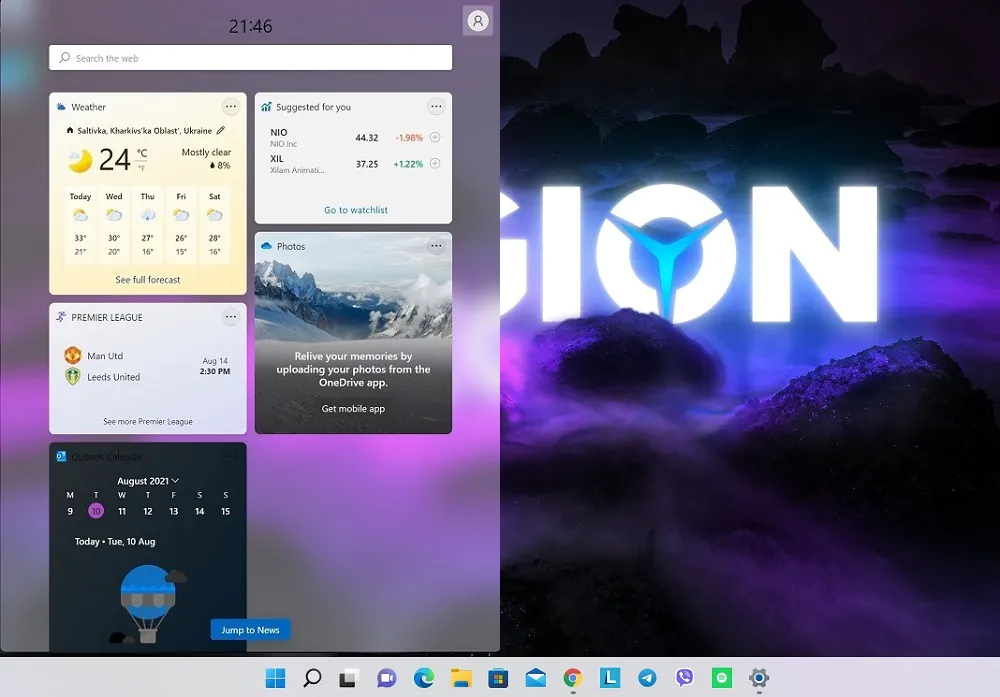
Widgets bevatten een lijst met agenda-afspraken, een lijst met taken uit de To Do-app en herinneringen met foto's uit OneDrive. In de instellingen kun je echter zelfstandig bepalen welke nieuwsonderwerpen het interessantst zijn. Het belangrijkste is dat u er zeker van kunt zijn dat u op de hoogte bent van alle gebeurtenissen in de feed door het gedeelte Widgets te openen. Ik heb een meer gedetailleerd artikel over dit onderwerp, dus ik zal niet veel van uw tijd in beslag nemen. Wie interesse heeft, lees. Een zeer handige functie van Windows 11.
Lees ook: Alles over widgets in de nieuwe Windows 11
Touchscreen klaar
Windows 11 werkt op verschillende apparaten, waaronder apparaten met aanraakschermen. Dit kunnen bijvoorbeeld laptops zijn met schermen die 360 graden kunnen draaien, met een extra touchscreen, zoals in ASUS Zenbook of tabletten. In de vorige versie van het besturingssysteem van Microsoft het was een echt probleem. Gebruikers klaagden vaak dat het simpelweg onmogelijk was om op het touchscreen te werken. De ontevredenheid sloeg om in een weigering om van het gemak van dergelijke schermen gebruik te maken.
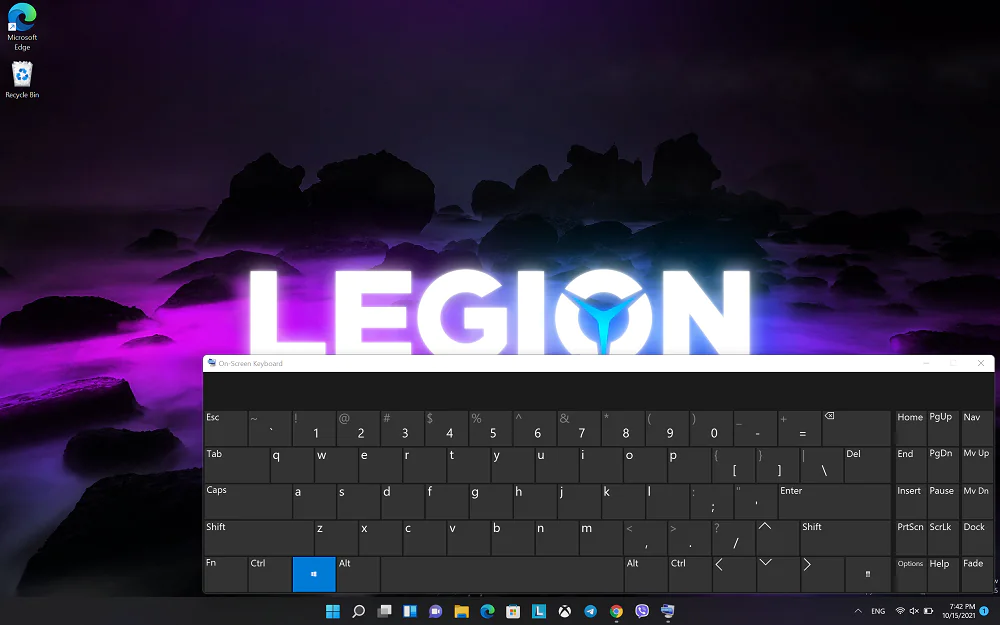
Nu, voor gebruiksgemak op aanraakschermen, zal Windows 11 de afstand tussen pictogrammen op de taakbalk en op andere plaatsen van het systeem vergroten, waardoor het werk efficiënter wordt. Windows 11 beschikt ook over een geheel nieuw schermtoetsenbord, vanaf de grond opgebouwd, zodat u net zo snel kunt typen als op een fysiek toetsenbord. ik heb de mijne gecontroleerd Huawei MateBook X Pro. Inderdaad, typen is nu veel gemakkelijker en handiger.
Lees ook: Naar school met Lenovo: welke pc en tablet kiezen?
Comfortabel en efficiënt werken op meerdere monitoren
Tegenwoordig verbinden we onze laptops en tablets steeds vaker met externe schermen, omdat het werken op meerdere monitoren, vooral grote, prettiger en efficiënter is. We regelen de indeling van vensters en virtuele desktops graag naar onze eigen behoeften, dus als we de laptopmonitor loskoppelen en opnieuw aansluiten wanneer we terugkomen, willen we teruggaan naar dezelfde indeling als waar we gebleven waren.

Windows 11 onthoudt hoe je je apps en desktops op een ander scherm hebt georganiseerd, zodat je nu verder kunt met wat je bent begonnen of nog sneller kunt leren. Deze functie is ook perfect voor gamers, omdat ze op hun laptop een game kunnen starten en meteen kunnen overschakelen naar een grote monitor. Het is indrukwekkend en je begrijpt alle comfort en gemak van zo'n overstap.
Ook interessant: Opnieuw bekijken Huawei MateView GT: 3K-monitor met soundbar
De bestanden die je nodig hebt altijd binnen handbereik
Windows 11 heeft een geïntegreerde cloudopslagservice Microsoft Onedrive, waardoor de bestanden op de computer beschikbaar zijn op andere apparaten en vice versa. Foto's die met een smartphone zijn gemaakt, kunnen automatisch naar de cloud worden verzonden en direct naar uw computer worden gedownload.
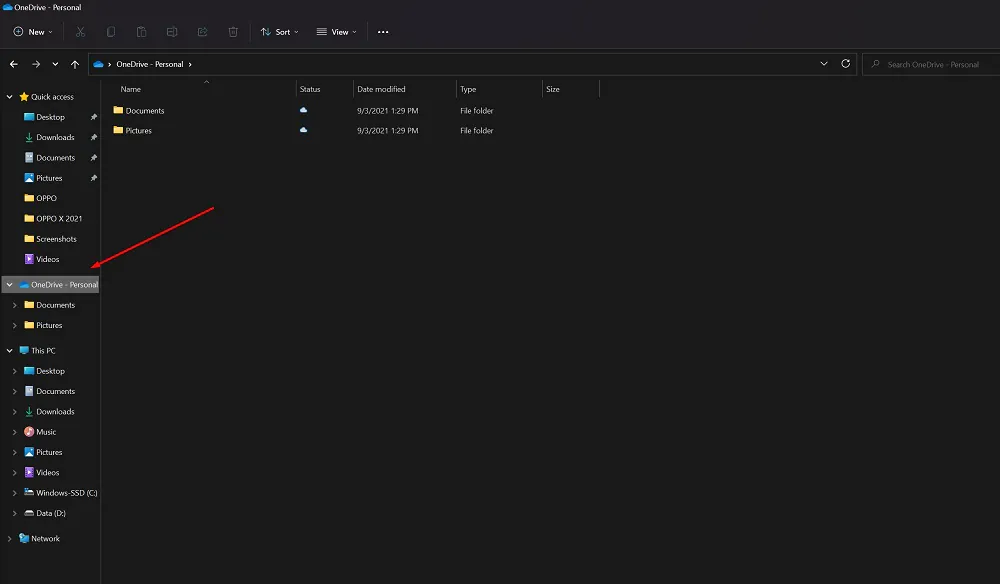
Bovendien kunt u met OneDrive automatische back-ups maken van uw gehele schijf, zodat verlies of hardwarestoring niet leidt tot het verlies van al uw gegevens. Ze wachten op je in de cloud, op het nieuwe apparaat hoef je alleen maar in te loggen op je account en alles wordt hersteld. Dit helpt om toegang te krijgen zowel vanaf een ander apparaat als van iemand anders, bijvoorbeeld op kantoor vanaf een werkende pc.
Lees ook: Hoe u een zakelijke laptop kiest: aan de hand van het voorbeeld van apparaten Lenovo
Het beste gameplatform
Voor gamers Microsoft heeft ook een aantal interessante functionele verbeteringen in het nieuwe besturingssysteem voorbereid. Alleen Windows 11 ondersteunt het Direct Storage-versnellingsmechanisme voor het downloaden van gegevens, dat wil zeggen dat het NVMe SSD's ondersteunt, waardoor u lees- en schrijfsnelheden kunt bereiken die niet beschikbaar zijn voor eerdere versies van het systeem.
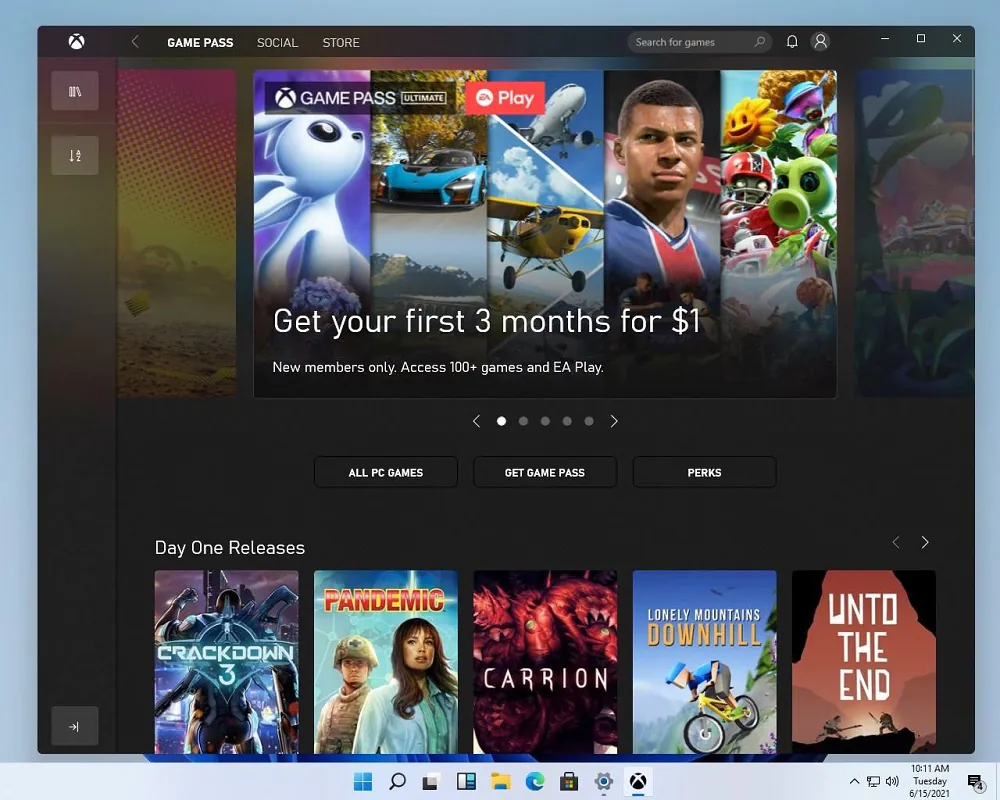
Bovendien biedt Windows 11 automatische HDR, wat de grafische weergave aanzienlijk verbetert, zelfs in oudere games. Als de game DirectX 11 of hoger ondersteunt, past het systeem automatisch HDR-instellingen toe op games, dus veel populaire games zullen er beter uitzien zonder enige inspanning van de ontwikkelaar of speler.
Lees ook: Windows 11: Overzicht van belangrijke innovaties voor gamers
Eén halte voor uw apps en games
De app store speelt nu een grote rol voor de gemiddelde gebruiker. Als we eerder een programma of applicatie van internet moesten downloaden, verandert de situatie nu geleidelijk.
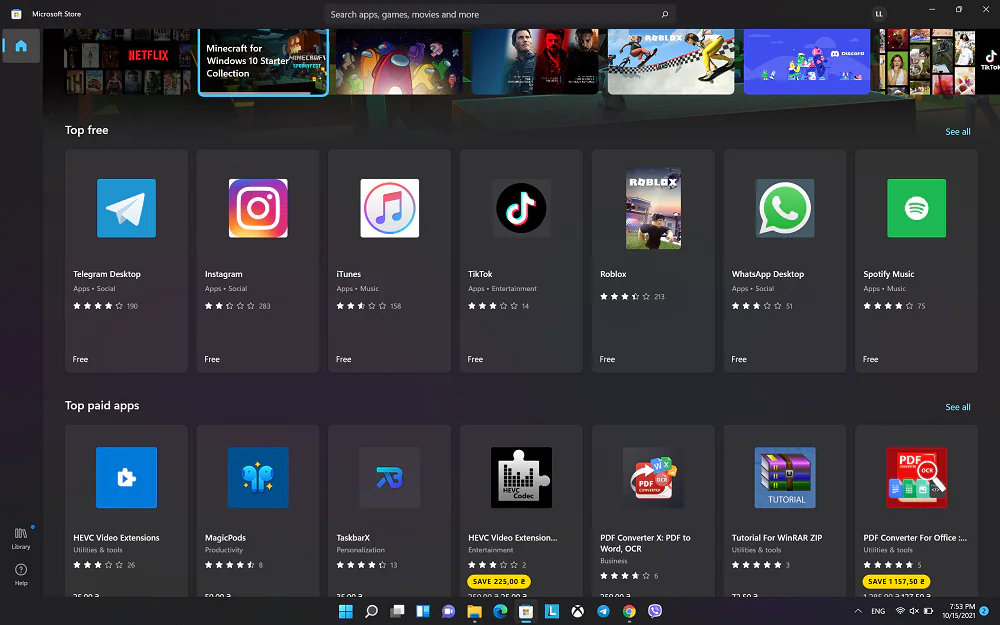
Microsoft De Store is een plek waar u snel en gemakkelijk applicaties naar uw computer kunt downloaden. Niet alleen moderne programma's komen hier, maar ook degene die je tot nu toe in eerdere versies van Windows gebruikte. Deze keer bent u echter slechts één klik verwijderd van het downloaden en installeren ervan.
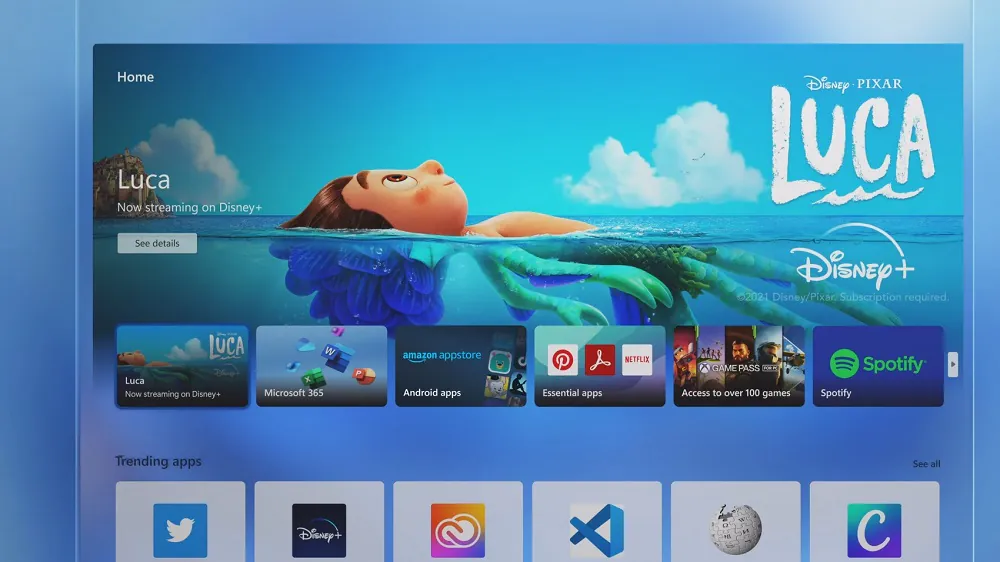
Bovendien werken applicaties die vanuit de Store zijn geïnstalleerd in de zogenaamde "sandbox". Dit betekent dat zij alleen met jouw toestemming toegang krijgen tot geselecteerde informatie, data en sensoren. Dankzij de integratie met andere winkels, zoals Epic of Amazon AppStore, kun je games en applicaties uit vele bronnen op je Windows 11-computer installeren, maar op dezelfde handige en veilige manier. Toegegeven, tot nu toe is dit alleen in perspectief, maar Microsoft De Store is niet alleen extern veranderd, hij is moderner geworden, maar ook meer gevuld met programma's en applicaties.
Lees ook: Eerste indrukken van een glijdende smartphone OPPO X 2021: de technologie van de toekomst?
Android- toepassingen
De opkomst van ondersteuning voor andere appstores heeft nieuwe mogelijkheden geopend voor gebruikers van Windows 11. Amazon AppStore is daar een van, het biedt apps voor Android, die miljoenen gebruikers elke dag gebruiken, en binnenkort zullen ze hetzelfde op hun computers kunnen doen. Dit is een goede kans op snellere en gemakkelijkere toegang tot sociale netwerkapplicaties, messengers of applicaties uit de smart home-categorie, waarmee we de aangesloten apparaten in ons huis bedienen.
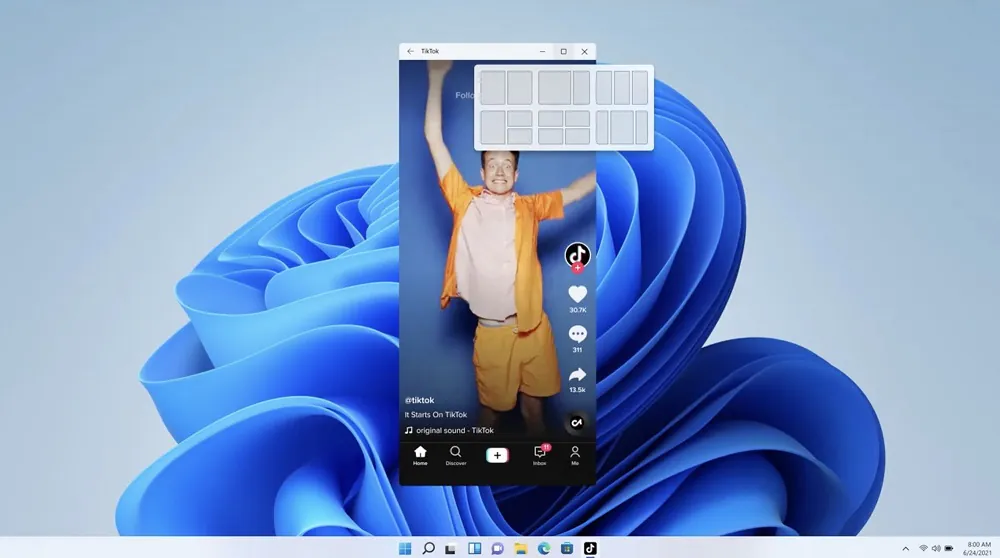
Dit maakt een einde aan het uit het ritme raken en net zo vaak naar uw smartphone grijpen als voorheen. Het enige voorbehoud: apps voor Android nog niet beschikbaar in Windows 11 op de dag dat het nieuwe systeem uitkomt. Het is nog wachten op de introductie van deze optie, maar dat zal waarschijnlijk een kwestie van de komende maanden zijn. Hoewel er al enkele programma's zijn, zijn deze niet afkomstig van winkels van derden.
Lees ook: Ultrabook-recensie ASUS ZenBook 13 (UX325) is een nieuw lid van de ZenBook-familie
De veiligste Windows
Windows 11 is in veel opzichten een beveiligingsbolwerk. Beginnend met externe factoren, dat wil zeggen toegang tot de computer, en eindigend met de beschermde architectuur in de machine. Met de nieuwe versie van Windows kun je traditionele wachtwoorden schrappen en inloggen met Windows Hello. Om dit te doen, kunnen we ons eigen gezicht of onze vingerafdruk gebruiken, dat wil zeggen op twee unieke manieren tegelijk. Toegegeven, je toestel moet voorzien zijn van de nodige camera of vingerafdrukscanner.
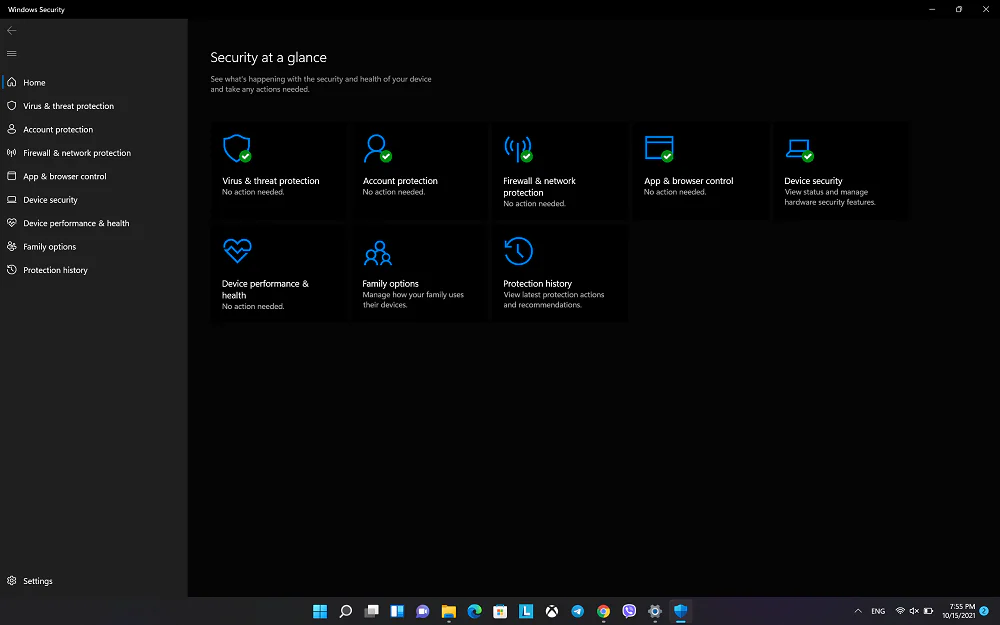
Windows 11 vereist ook processors van nieuwere generaties: Intel - vanaf de 8e generatie, AMD - van Dali (Zen) 1e generatie, Qualcomm - vanaf Snapdragon 7c, die standaard ingebouwde actieve beveiliging hebben (inclusief veilig opstarten). Vanuit het oogpunt van de gebruiker is het een net zo toegankelijk platform als de vorige, maar beter beschermd tegen externe bedreigingen. Hier is het de moeite waard om bepaalde verontwaardiging van gebruikers te vermelden, maar in Microsoft hebben duidelijk gemaakt dat de veiligheid van Windows 11 voor hen boven alles gaat.
Controleer of je klaar bent voor Windows 11
Het is vermeldenswaard dat Windows 11 een gratis upgrade is voor alle Windows 10-gebruikers die een computer hebben die compatibel is met de nieuwe versie. Het hele proces gebeurt automatisch bij het opslaan van gegevens op de computer. Om er zeker van te zijn dat uw apparaat ondersteuning biedt voor: Windows 11, kunt u de PC Health Checker-applicatie downloaden van de website Microsoft. En als alles in orde is, geniet dan van al het bovenstaande en niet alleen van de voordelen van het nieuwe Windows 11. Het is het waard, geloof me!
Lees ook: